次のワークフローでは、AliasStudio 2009 の新しい Align ツールの使用方法について説明します。前バージョンのツール(Align 2008 に名称変更)の使用方法については、「Align 2008 のワークフロー」を参照してください。
Align ツールは、前バージョンと同様に、カーブやサーフェスを移動またはシェイプ変更して、他のカーブやサーフェスとの位置連続性、接線連続性、または G2 曲率連続性を確立します。さらに、G3 曲率連続性を提供します。また、簡略化されたインタフェース、マニピュレータを使用する直接操作、優れた出力も提供します。
Preferences > Selection Options の Face selection がオンになっている場合、ワイヤフレームの内側をクリックすると Align ツールでサーフェスを選択できます。サーフェス エッジが必要な場合、マウスの位置に最も近いエッジが自動的に決定されます。
サーフェスエッジを位置揃えする
- Object Edit > Align > Align

 を選択します。
を選択します。 Edge は既定の Alignment Type です。
- 揃えるサーフェス(入力)のエッジをクリックします。
- 揃え先となるサーフェス(マスタ)のエッジをクリックします。これはアイソパラメトリック カーブ、カーブオンサーフェス、またはトリミング エッジでもかまいません。
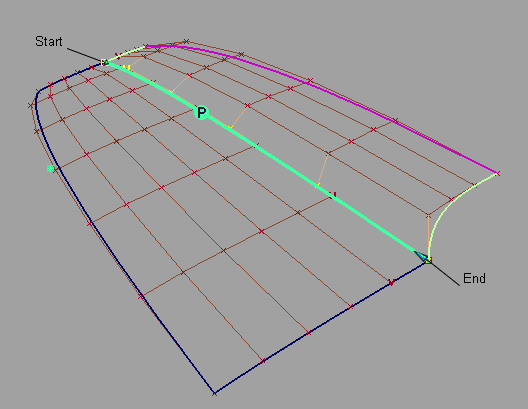
- 位置の連続性を持たせやすくするために、必要に応じて、エッジを Position Influence スライダと揃えます。
スライダの値が 0.0 の場合、揃えられるサーフェスのパラメータ設定はそのまま保持されます。スライダを 1.0 に動かすと、Master サーフェスのパラメータ設定への一致が試みられ、より適合した結果が得られます。
- 必要に応じて、オプション ウィンドウの Continuity ドロップ ダウン メニューから連続性レベルを G1 Tangent、G2 Curvature、または G3 Curvature に設定します。
マニピュレータ矢印を使用して、接線や曲率の長さを直接操作できます。
サーフェスの外側にある矢印を操作すると、各側面の接線長や曲率の長さが個別にスケーリングされます。接線や曲率の列の中央にある矢印を操作すると、その列にあるすべての CV を同じ距離移動します。
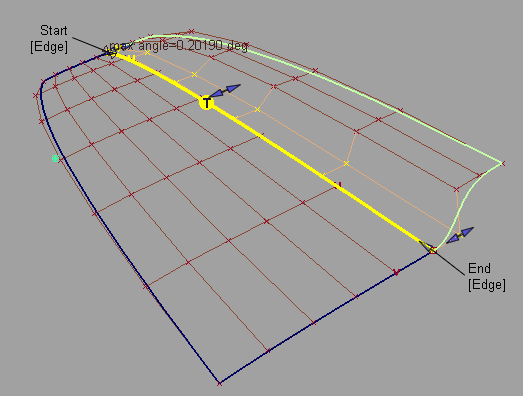
要求された連続性を達成できなかった場合、次の操作を実行してください。
- Position Influence スライダを調節します。これにより、境界線に CV を揃えやすくなります。
- マスター サーフェスのハル シェイプの一致を試みる、またはマニピュレータを使用してエッジに沿って接線長を調節するには、Tangent Balance をオンにします。
- Explicit Control をオフにします。これにより、位置揃えの方向へマスタの次数が入力の次数に自動的に設定されます。 また、オプション ウィンドウを使用して、スパンの次数や個数を手動で調節することもできます。
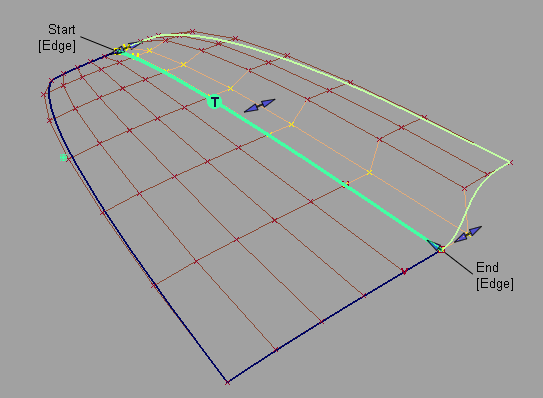
ここで、次数を合わせるために、Position Influence は 1.0 に設定され、Explicit Control はオフにされています。境界線上には CV が完璧に並んでいることがわかります。
- Edge ラベルをクリックして Skew と Edge Align を切り替え、外側のエッジの位置揃えを確認します。または、オプション ウィンドウの Outer Edge セクションで、Start Align と End Align を設定します。
Skew を選択すると、回転マニピュレータが表示され、これを使用して傾斜角度を直接変更できます。または、オプション ウィンドウで Skew Angle 値を指定することもできます。
Edge Align を選択しているときに、ナチュラル サーフェス境界線に位置揃えする場合、Tangent Balance をオンにして、入力サーフェスの接線長がマスタサーフェスの接線長と一致するように接線行で CV を調節することができます。G2 Curvature がオンの場合には曲率行の CV にも同じことが適用され、G3 Curvature がオンの場合には次の行にも同じことが適用されます。
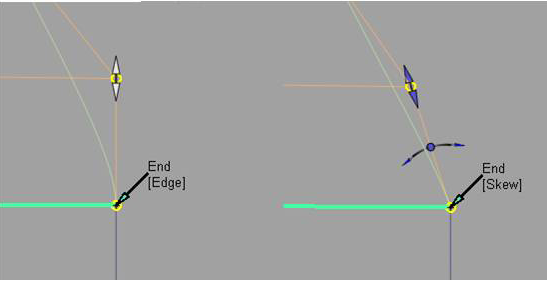
1 つのサーフェスを他のサーフェス エッジ、トリミングエッジ、カーブオンサーフェス、またはアイソパラメトリック カーブに位置揃えします。
Undo(![]() +[Z](Windows)または
+[Z](Windows)または![]() +[Z](Mac))は、マニピュレータの変更すべてに適用されます。
+[Z](Mac))は、マニピュレータの変更すべてに適用されます。
2 つのサーフェスを部分的に位置揃えする
- Object Edit > Align > Align

 を選択します。
を選択します。 - オプション ウィンドウの Partial チェックボックスをクリックしてオンにします。
- 揃えるサーフェスのエッジをクリックします。
- 揃え先となるサーフェス(マスタ)のエッジをクリックします。
1 番目のサーフェスが 2 番目のサーフェスの最近接ポイントに位置揃えされます。
- Partial マニピュレータを使用して終端の位置を修正します。
Partial マニピュレータは、マスタサーフェスの端にスナップすると、両端矢印から片側矢印に変わります。
また、オプション ウィンドウの Start スライダと End スライダを使用しても操作できます。
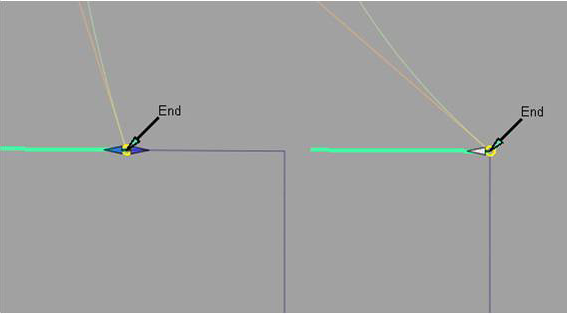
位置揃えをブレンドする
- 位置揃えの完了後、オプション ウィンドウの Blending チェックボックスをクリックしてブレンドをオンにします。
- ブレンドを適用する Extra CV Rows の数を選択します。
- Blend factor を変更して、オリジナルの位置揃えタイプから受ける影響の度合いを調整します。
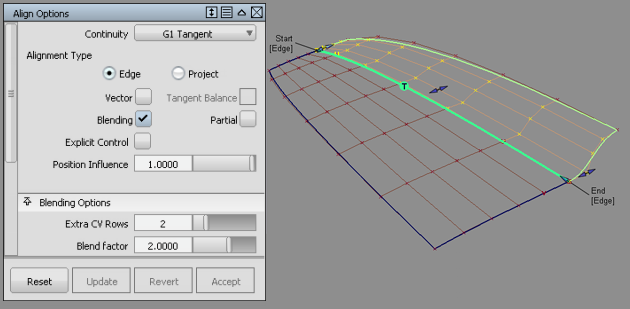
接線行を超える 2 行は、Blend 因子による影響を受けます。
ブレンドの機能は、ブレンドの影響をサーフェスやカーブにまで拡張します。
ブレンドを位置による位置揃えに適用して、位置揃えしたエッジから CV の制御点を滑らかに分布させることができます。
方向コンストレインを使用して位置揃えする(ベクトル位置揃え)
- エッジの位置による位置揃えを確立します(「サーフェス エッジを位置揃えする」の手順 1-4 を参照してください)。
- 必要に応じて、Explicit Control スライダでさらに CV を追加します。
- Continuity を G1 Tangent、G2 Curvature、または G3 Curvature に設定します。
- このオプションをオンにするには、Vector チェックボックスをオンにします。
Vector Options セクションがオプション ウィンドウに表示されます。
- 次のいずれかの操作を行います。
- X、Y、または Z をベクトル方向として選択します。
- Picked を選択して、既存のベクトルを選択します。
- View を選択して、カレント ビューの方向をベクトル方向として使用します。
- Normal を選択して、サーフェスの法線をベクトル方向として使用します。方向は、サーフェス上の CV の位置に従って変化します。
接線や曲率の CV がベクトルに沿って修正され、目的のレベルの接線や曲率が作成されます。
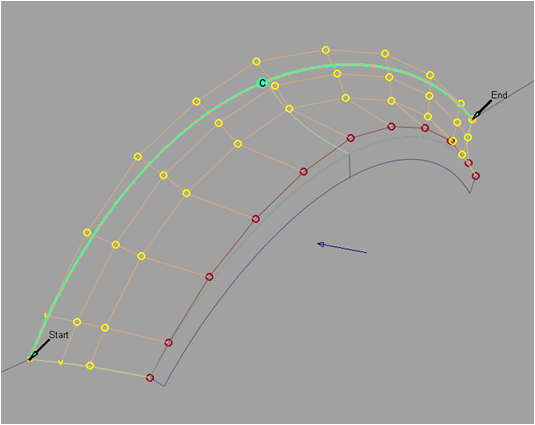
選択した方向コンストレインでは位置揃えを維持できない場合は、位置揃えされたサーフェスのエッジが点線で表示されます。
位置による位置揃えが完了すると、ベクトル(方向)コンストレインを使用して接線と曲率の列を位置揃えすることができます。
一連の位置揃えは、Accept ボタンをクリックして適用できます。適用された位置揃えは、Align オプション ウィンドウの下部にある Restore ボタンをクリックすると削除されます。
サーフェスにエッジを投影して位置揃えする(投影位置揃え)
- Object Edit > Align > Align

 を選択します。
を選択します。 - オプション ウィンドウで Alignment Type を Project に設定します。
- 揃えるエッジを選択します。
Vector Options セクションが表示されます。
- 次のいずれかの操作を行います。
- X、Y、または Z をベクトル方向として選択します。
- Picked を選択し、既存のベクトルを選択します。
- View を選択して、カレント ビューの方向をベクトル方向として使用します。
- 単一のベクトルを使用するのではなく、Normal を使用して、マスタ サーフェスの法線を投影方向として使用します。
- 揃え先となるサーフェス(マスタ)を選択します。
定義したベクトルに沿ってマスタ サーフェス上にエッジが投影されます。同時にカーブオンサーフェスも作成され、後でマスタ サーフェスのトリミングに使用できるようになります。
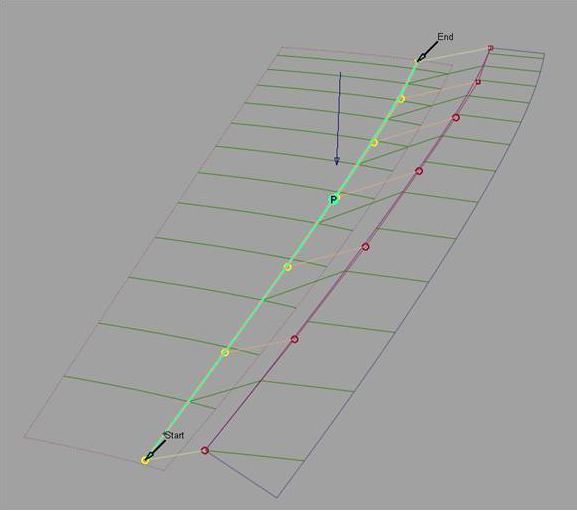 注:
注:揃えるサーフェスのエッジがマスタサーフェスの境界から外にはみ出していると、位置揃えは正常に行われません。
注:選択した投影方向では位置揃えを確立できない場合は、位置揃えされたサーフェスのエッジが点線で表示されます。
ヒント:投影されたエッジを修正するには、位置揃え後に Control Panel > Transform CV で CV を修正します。
ベクトルに沿ってマスタ サーフェスにエッジを投影することにより、サーフェスを別のサーフェスの内側に位置揃えすることができます。
サーフェスのエッジをカーブ全体に位置揃えする
- Object Edit > Align > Align

 を選択します。
を選択します。 - 揃えるサーフェスのエッジをクリックします。
- カーブ(マスタ)をクリックします。
- オプション ウィンドウの Partial チェックボックスをクリックしてオンにします。これにより、マスタ カーブの一部のみを位置揃えすることができます。
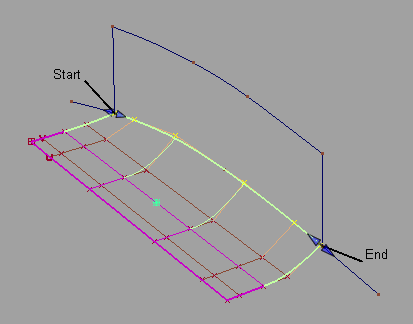
サーフェスのエッジの長さをカーブの長さに揃えます。
カーブの終端をサーフェス エッジ、アイソパラメトリック カーブ、カーブオンサーフェスに位置揃えする
- Object Edit > Align > Align

 を選択します。
を選択します。 - カーブの位置揃えする終端に近い部分をクリックします。サーフェス エッジ、アイソパラメトリック カーブ、カーブオンサーフェスをクリックします。
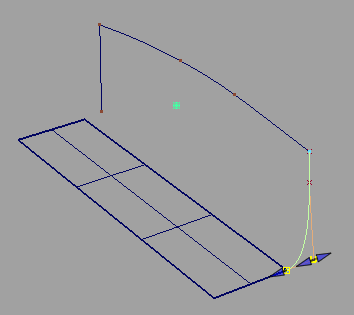
- 必要に応じて、Continuity を G1 Tangent、G2 Curvature、または G3 Curvature に設定します。
Alignment Type オプションが使用できるようになります。U/V は既定で、マスタとして選択したサーフェス カーブの方向に自由カーブを揃えます。
- カーブオンサーフェスを必要とせずに、カーブをサーフェスの内側に揃える場合は、Alignment Type を Vector に設定します。
接線および曲率の位置揃えは、コンタクト ポイントでのサーフェスに対する接線プレーンと、Vector Options で指定されたベクトルの方向により定義されます。
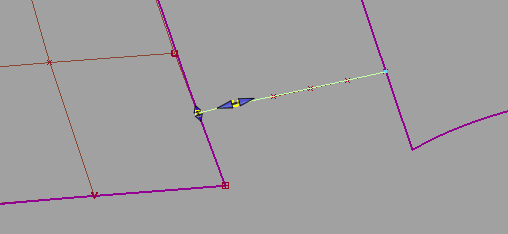
Alignment Type = Vector: これは、サーフェス上にカーブオンサーフェスを作成し、このカーブに自由カーブを揃えることと同じです。
カーブの終端をサーフェス カーブの終端に位置揃えします。
2 つのカーブを位置揃えする
- Object Edit > Align > Align

 を選択します。
を選択します。 - 1 番目のカーブの位置揃えする終端に近い部分をクリックします。
- 2 番目のカーブの位置揃えする終端に近い部分をクリックします。
- オプション ウィンドウの Continuity ドロップ ダウン メニューから、G0 Position、G1 Tangent、G2 Curvature、または G3 Curvature を選択し、連続性レベルを設定します。
マニピュレータの矢印が使用可能になり、これを使用してアタッチ ポイントの位置や接線と曲率のスケーリングを直接編集できます。
- マニピュレータを使用して Attach Point、Tangent Scale、Curvature Scale、または G3 Scale の位置を変更するか、ウィンドウのスライダをコントロールします。
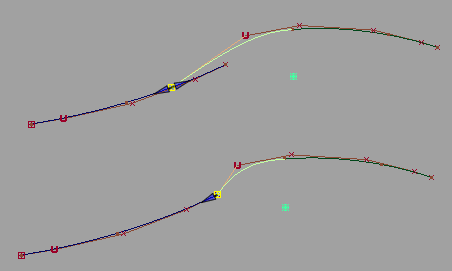
位置の連続性を持つようにカーブを揃え、Attach Point を変更する。
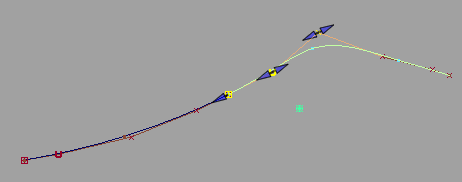
G2 曲率の連続性を持つようにカーブを揃える
カーブやサーフェスの両端を位置揃えする
- 両端の連続性設定は、ブレンドなど他のすべてのオプションよりも優先されます。
- モデル上の Other Align の下に表示される [Activate] ラベルをクリックし、2 つの位置揃え操作を切り替えます。
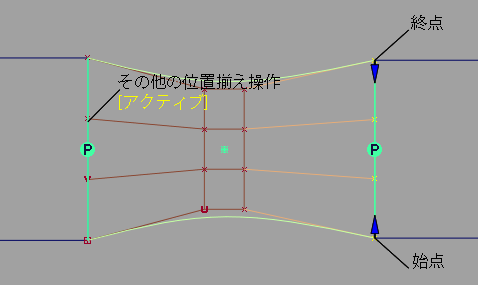
- Object Edit > Query Edit
 は両端のコンストラクション ヒストリを取得するので、上に表示される [Activate] ラベルをクリックして、両端の位置揃えを編集することができます。 注:
は両端のコンストラクション ヒストリを取得するので、上に表示される [Activate] ラベルをクリックして、両端の位置揃えを編集することができます。 注:カーブ、またはサーフェスが 2 つのマスタに揃えられている場合、ヒストリ項目は 1 つのみになります(その内容は Windows > Information > History View で確認できます)。この場合、Revert ボタンをクリックすると、最初にアクティブ側(最後に位置揃えした方)が元に戻されます。ヒストリは残った側にのみ適用されます。もう一度 Revert をクリックすると、このヒストリが削除され、入力ジオメトリはオリジナル シェイプに戻ります。
カーブの両端やサーフェスの向かい合ったエッジを位置揃えする場合は、以下の点に注意してください。